电脑的登录密码在哪里设置 win10怎么取消开机密码登录界面直接进入系统
更新时间:2024-01-13 14:38:49作者:yang
在当今数字化时代,电脑已经成为我们生活中不可或缺的工具之一,为了保护个人隐私和数据安全,我们经常会设置登录密码来限制他人的访问。有时候我们可能会忘记密码或者觉得每次开机都输入密码过于繁琐。在Windows 10操作系统中,我们该如何设置电脑的登录密码?又如何取消开机密码登录界面,直接进入系统呢?接下来我们将逐步探讨这些问题,帮助您更好地了解和使用电脑。
方法如下:
1.右键点击桌面左下角“开始”——”运行“,打开”运行“对话框。
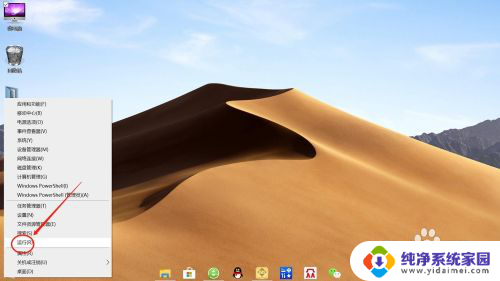
2.在”运行“对话框,输入“Control Userpasswords2”,点击“确认”或按回车键,运行“Control Userpasswords2”命令。
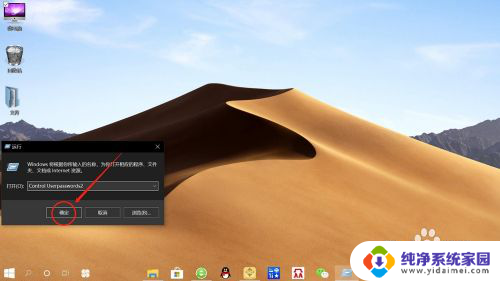
3.在”用户账户“设置窗口,取消勾选”要使用本计算机。用户必须输入用户名和密码“,然后点击”确定“。
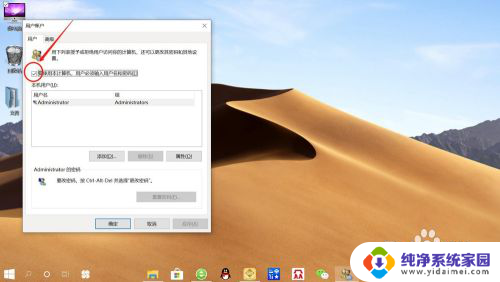
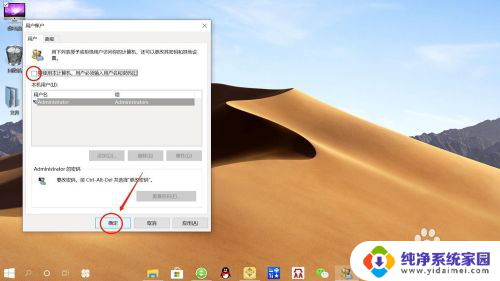
4.在”自动登录“设置窗口,设置自动登录”用户名和密码“,点击”确定“。
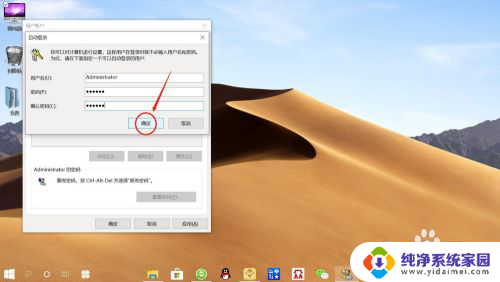
5.接着点击桌面左下角”开始“——”重启“,就可以发现电脑使用自动登录账户登录。无需输入“开机登录密码”了。
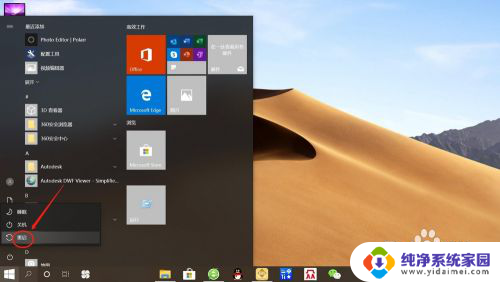
以上是电脑登录密码设置的全部内容,如果你遇到同样的情况,请参照我的方法进行处理,希望对大家有所帮助。
电脑的登录密码在哪里设置 win10怎么取消开机密码登录界面直接进入系统相关教程
- win10不输入密码直接登录 win10电脑怎样取消开机密码登录
- 电脑w10怎么把登录密码取消 win10系统取消密码登录步骤
- win10电脑输入密码登录怎么取消 win10怎样取消账户密码登录
- win10登录时不用输密码 win10登录界面怎么取消密码验证
- windows登录密码怎么取消 win10系统取消登录密码的方法
- 怎么设置电脑登陆密码 win10取消开机账户登录界面
- win10进不去了密码登录界面 Win10登录界面黑屏无法输入密码
- win10怎么把登录密码取消 win10系统取消登录密码教程
- win10登录怎么取消登录密码 win10如何取消账户密码登录
- win10怎样取消密码登录 win10系统怎么去掉登录密码
- 怎么查询电脑的dns地址 Win10如何查看本机的DNS地址
- 电脑怎么更改文件存储位置 win10默认文件存储位置如何更改
- win10恢复保留个人文件是什么文件 Win10重置此电脑会删除其他盘的数据吗
- win10怎么设置两个用户 Win10 如何添加多个本地账户
- 显示器尺寸在哪里看 win10显示器尺寸查看方法
- 打开卸载的软件 如何打开win10程序和功能窗口